本ページはプロモーションが含まれています
CentOS7-DDバックアップ方法
CentOS7.4にてHDDデータを丸ごと外付けHDDにバックアップする方法について紹介(DDバックアップ)
OSインストールCDからの起動
OSインストールCDをDVD-ROMドライブにセット
「shutdown -r now」で再起動 ※「reboot」
電源起動でブートメニュー起動 ※「F12」押下でDVD選択してもOK
矢印キーで表示メニューを「Enter」選択していきます。
「Alt」+「Tab」キーを押すごとに画面切替可能
「[root@localhost /]」コマンド画面へ移動
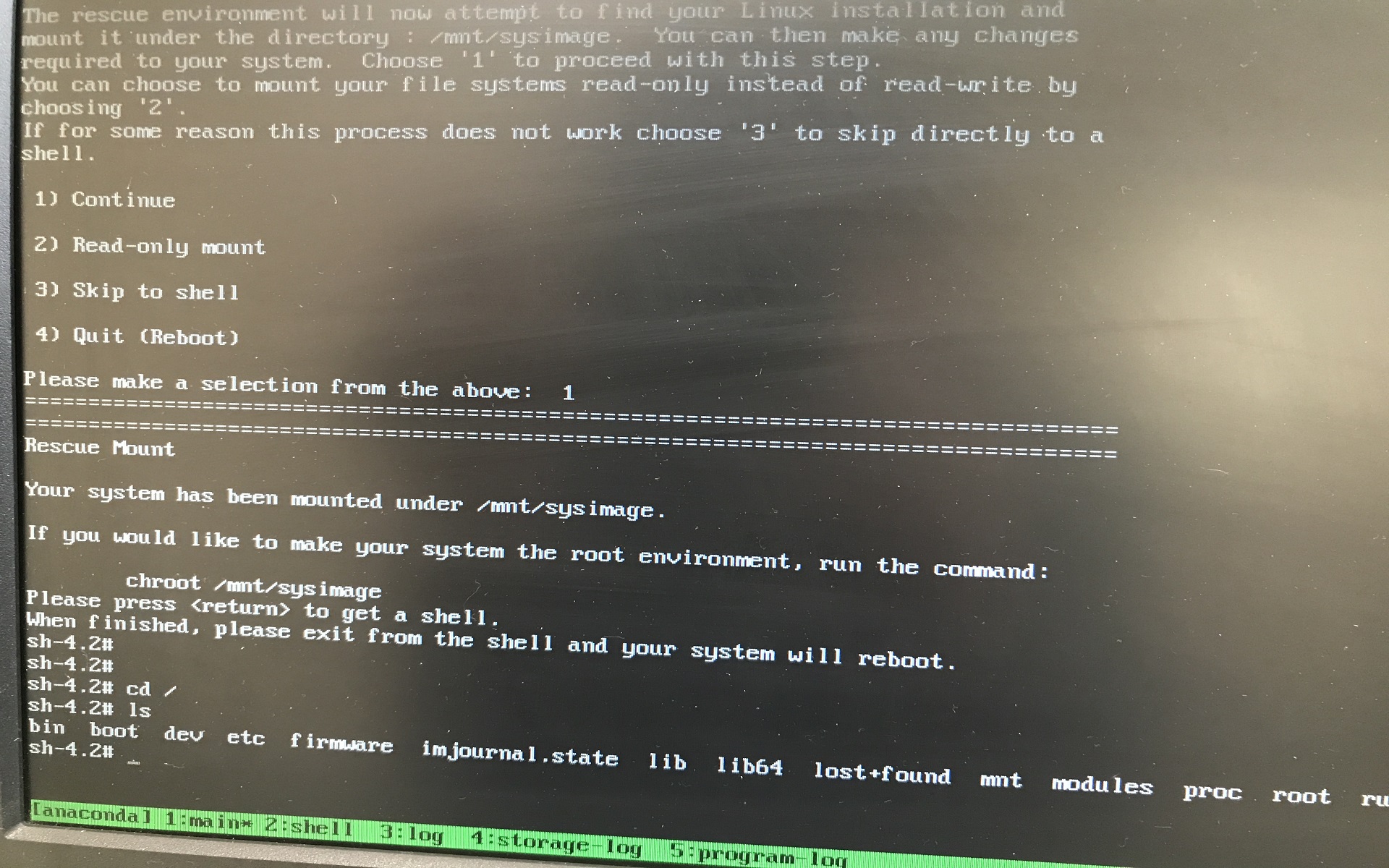
「df -h」「df -T」「fdisk -l」等でディスク情報を事前確認
キーボードの設定
「localectl set-keymap jp106」
※入力したいキー:「-」(ハイフン)、代替キー:キーボード「=」(イコール)
外付けUSB-HDDの接続
接続前に事前確認
「dmesg | grep sd」「tail -f /var/log/messages(Ctrl+C)」等でデバイス番号確認
「sda」「sdb」等、シリアルデバイス認識状態を確認
バックアップ先として外付けハードディスクを接続します。
「df -h」「df -T」「fdisk -l」等でも確認
以下、サーバ「sda」、USB-HDD「sdb」と認識されている場合とします。
外付けUSB-HDD内のデータ削除(対話モード)
「fdisk /dev/sdb」
コマンド (m でヘルプ): d
Selected partition 1
Partition 1 is deleted
コマンド (m でヘルプ): w
パーティションテーブルは変更されました!
ioctl() を呼び出してパーティションテーブルを再読込みします。
外付けUSB-HDD内のデータ領域確保(対話モード)
「fdisk /dev/sdb」
コマンド (m でヘルプ): n
Partition type:
p primary (0 primary, 0 extended, 4 free)
e extended
Select (default p): p
パーティション番号 (1-4, default 1): 1
最初 sector (256-732566645, 初期値 256):「Enter」
初期値 256 を使います
Last sector, +sectors or +size{K,M,G} (256-732566645, 初期値 732566645):「Enter」
初期値 732566645 を使います
Partition 1 of type Linux and of size 2.7 TiB is set
コマンド (m でヘルプ): p
Disk /dev/sdb: 3000.6 GB, 3000592982016 bytes, 732566646 sectors
Units = sectors of 1 * 4096 = 4096 bytes
コマンド (m でヘルプ): w
パーティションテーブルは変更されました!
ioctl() を呼び出してパーティションテーブルを再読込みします。
外付けUSB-HDDのフォーマット
「mkfs.xfs /dev/sdb」(XFSフォーマット)
以下内容が表示される場合
mkfs.xfs: /dev/sdb appears to contain a partition table (dos).
mkfs.xfs: Use the -f option to force overwrite.
残データを削除して再度フォーマットコマンド入力
「wipefs -a /dev/sdb」→「mkfs.xfs /dev/sdb」
※少々時間がかかる場合があります。
外付けUSB-HDDをマウント
「mkdir /mnt/usb-hdd」
「mount -t xfs /dev/sdb /mnt/usb-hdd」
「mount | grep /dev/sdb」(マウント確認)
DDコマンドによる圧縮バックアップ
バックアップ開始
「dd if=/dev/sda conv=sync,noerror bs=512 status=progress | gzip -c > /mnt/usb-hdd/dd.img.gz」
※スクリーンセーバーがかかる場合、「Enter」等で復帰
※「Enter」を押すごとに、その時点の状態が画面ログとして残ります。
※「umount /mnt/usb-hdd」(アンマウント)
※バックアップが終わればシャットダウンコマンドで終了です。
DDコマンドによるバックアップデータのリストア
OSインストールCDからの起動~外付けUSB-HDDをマウントまでは同じ
リストアコマンド
「gunzip -c /mnt/usb-hdd/dd.img.gz conv=sync,noerror bs=512 | dd of=/dev/sdb status=progress」
※リストアが終わればシャットダウンコマンドで終了です。
※再起動で通常どおり起動OK
DDバックアップ、DDリストア参考
本構成、有効HDD容量:600GBを、USB3.0対応USB-HDDと接続して実行した場合
バックアップ:約1時間程度
リストア:約2時間程度
初期状態での圧縮したバックアップ容量:約10GB弱


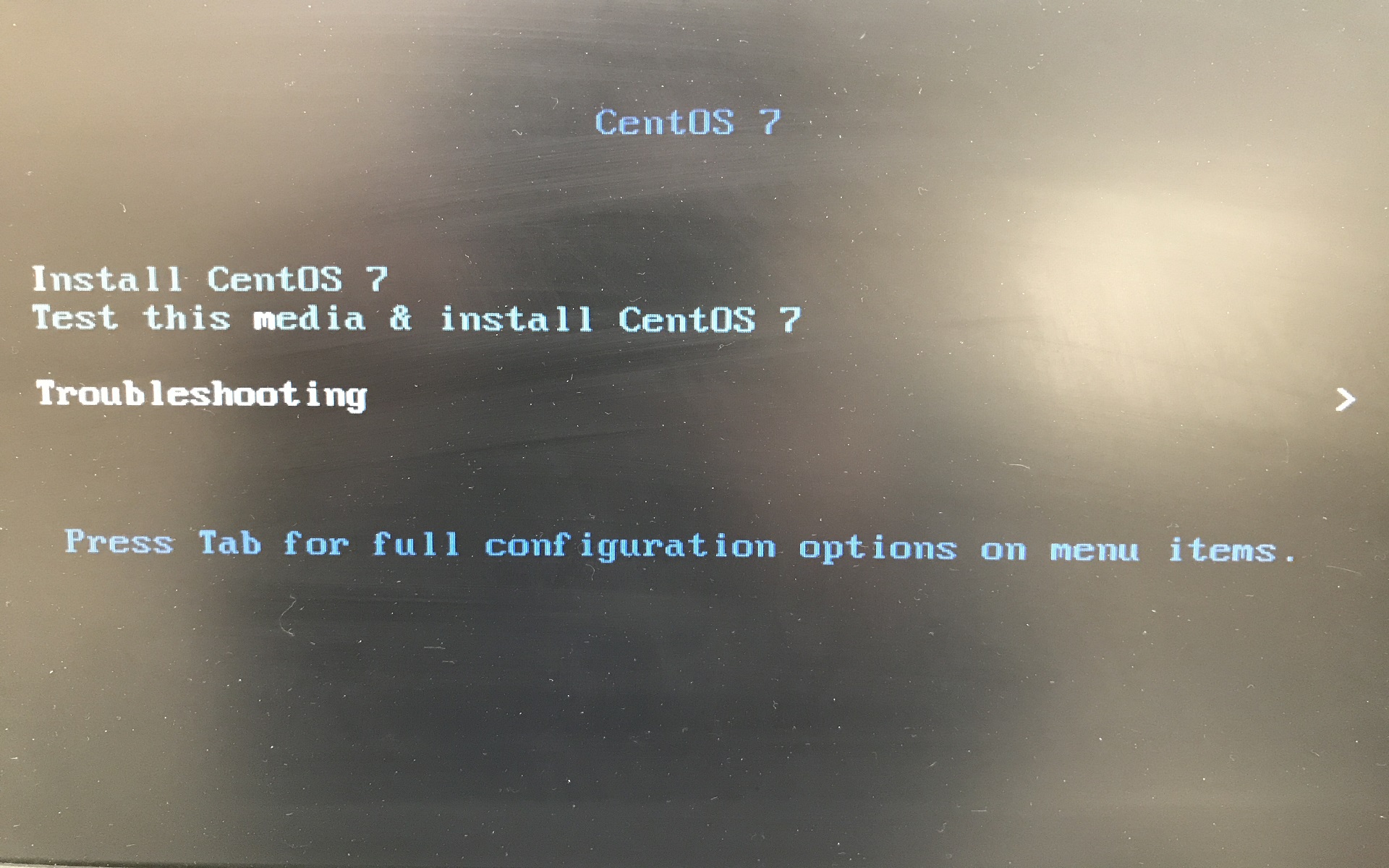
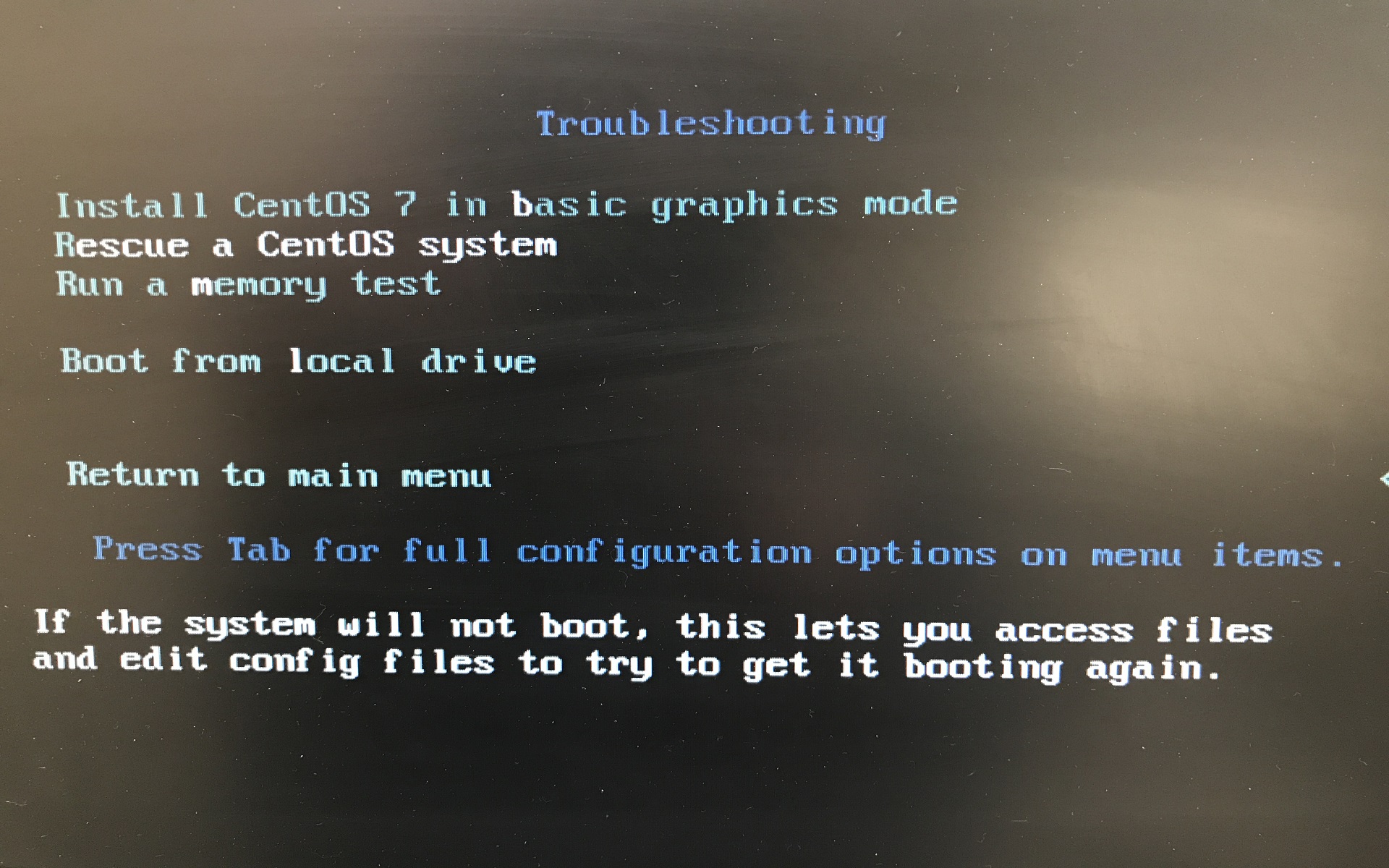
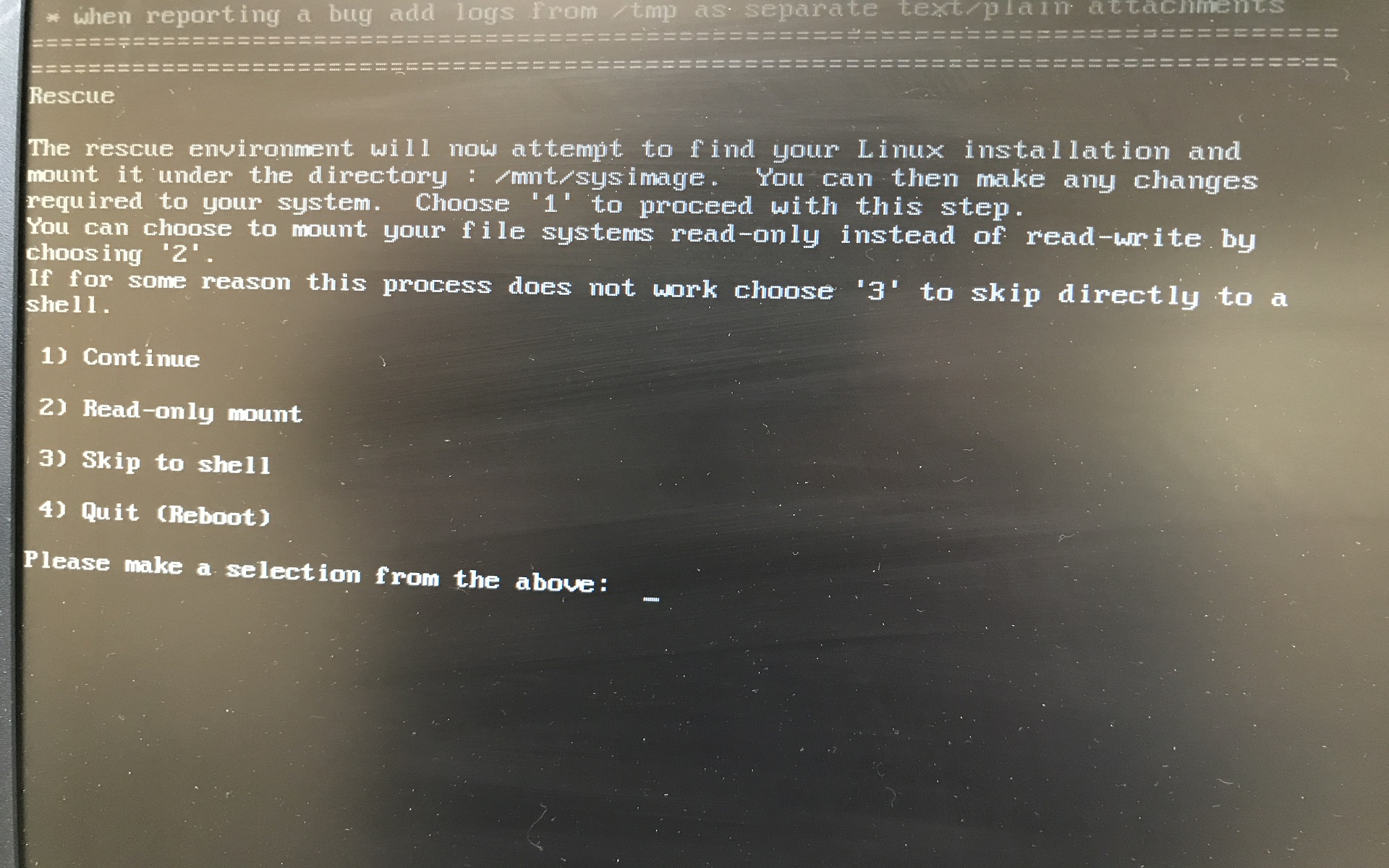
コメント